win11飞行模式怎么关掉 win11如何关闭飞行模式
更新日期:2023-03-30 08:52:38
来源:互联网
win11飞行模式怎么关掉?咱们飞行模式一般都会出现在笔记本上,然而需要开飞行模式的场景并不多见,所以有许多小伙伴在开启飞行模式后,不知道怎么关闭,而开启飞行模式下我们的电脑是无法使用任何网络的,下面就给大家说说如何关闭飞行模式吧。
win11如何关闭飞行模式
1、打开电脑,点击开始,点击设置。
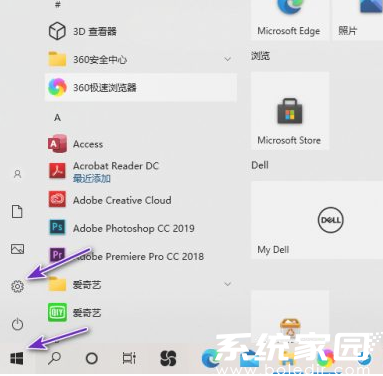
2、点击网络和Internet。
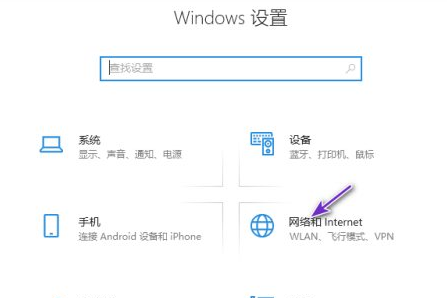
3、点击飞行模式。
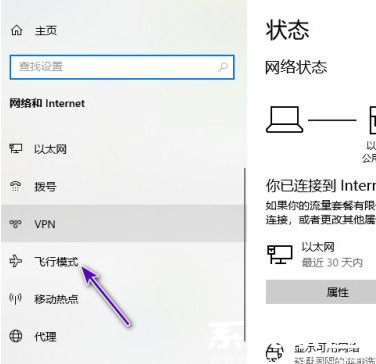
4、将飞行模式的滑动按钮向左滑动,滑动完成后便关闭了飞行模式。
常见问题
- 知乎小说免费阅读网站入口在哪 知乎小说免费阅读网站入口分享365438次
- 知乎搬运工网站最新入口在哪 知乎盐选文章搬运工网站入口分享218665次
- 知乎盐选小说免费网站推荐 知乎盐选免费阅读网站入口分享177209次
- 原神10个纠缠之缘兑换码永久有效 原神10个纠缠之缘兑换码2024最新分享96861次
- 羊了个羊在线玩入口 游戏羊了个羊链接在线玩入口70746次
- 在浙学网页版官网网址 在浙学官方网站入口66419次
- 王者荣耀成年账号退款教程是什么?王者荣耀成年账号可以退款吗?64796次
- 地铁跑酷兑换码2024永久有效 地铁跑酷兑换码最新202458573次
- paperpass免费查重入口58502次
- 蛋仔派对秒玩网址入口 蛋仔派对秒玩网址入口分享57697次

